Samsung SM-A700F User Manual
Browse online or download User Manual for Smartphones Samsung SM-A700F. Samsung SM-A700F Manual de usuario
- Page / 141
- Table of contents
- BOOKMARKS


- Manual de usuario 1
- Contenido 2
- Administrador de dispositivo 4
- Lea la siguiente información 5
- Iconos instructivos 6
- Diseño del dispositivo 8
- Botones y teclas 9
- Para comenzar 10
- Retirar la tarjeta SIM o USIM 14
- Alternar tarjetas 15
- Cargar la batería 16
- Reducir el consumo de batería 17
- Usar la tarjeta de memoria 18
- Extraer la tarjeta de memoria 20
- Nociones básicas 22
- Pulsación larga 23
- Doble pulsación 23
- Deslizar 24
- Pellizcar 24
- Diseño de la pantalla Inicio 25
- Flipboard Briefing 26
- Pantalla Aplicaciones 27
- Iconos indicadores 28
- Abrir aplicaciones 32
- Play Store 33
- Administrar aplicaciones 33
- Introducir texto 34
- Copiar y pegar 36
- Captura de pantalla 37
- Mis Archivos 37
- Función de ahorro de energía 38
- Ver información de ayuda 39
- Conectividad de red 40
- Usar la Zona Wi-Fi 41
- Usar la función Módem USB 42
- Movimientos y funciones de 43
- Silencio 44
- Desplazar palma para capturar 45
- Multiwindow emergente 49
- Mover ventanas emergentes 50
- Operación con una mano 52
- Entrada con una mano 53
- Panel de teclas laterales 53
- Personalizar 54
- Administrar paneles 55
- Ocultar aplicaciones 55
- Mover elementos 55
- Crear carpetas 55
- Cambiar la melodía 56
- Número secreto 57
- Contraseña 57
- Modo Sencillo 59
- Usar Samsung Smart Switch 60
- Configurar cuentas 61
- Teléfono 62
- Recibir llamadas 64
- Opciones durante las llamadas 65
- Contactos 66
- Buscar contactos 67
- Mensajes y correo electrónico 68
- Ver mensajes entrantes 69
- Correo electrónico 70
- Leer correos electrónicos 71
- Disparo básico 72
- Modos de disparo 74
- Alarma Selfie 75
- Panorámica 75
- GIF animado 76
- Administrar modos de disparo 76
- Descargar modos de disparo 76
- Ajustes de la cámara 77
- Mensaje de ayuda 82
- S Finder 83
- Calendario 83
- Acerca de S Voice 85
- Configurar el idioma 85
- Usar S Voice 85
- Internet 86
- Reproducir música 87
- Reproducir vídeos 89
- Configurar alarmas 91
- Detener alarmas 91
- Eliminar alarmas 91
- Reloj mundial 92
- Cuenta atrás 92
- Calculadora 93
- Grabadora 94
- Reproducir notas de voz 95
- Flipboard 96
- Buscar emisoras de radio 97
- Google apps 98
- Bluetooth 100
- Enviar y recibir datos 101
- Wi-Fi Direct 102
- Acerca de la función NFC 104
- Usar la función NFC 104
- Envío de datos 105
- Quick connect 107
- Screen Mirroring 108
- Ver contenido en un televisor 109
- Impresión móvil 110
- Actualizar el dispositivo 111
- Conectar con Samsung Kies 112
- Restablecer los datos 113
- Sobre los ajustes 114
- Ajustes rápidos 114
- Conexiones 114
- Modo Avión 116
- Uso de datos 116
- Ubicación 117
- Dispositivos cercanos 118
- Imprimir 118
- Dispositivo 119
- Pantalla y fondos 120
- Pantalla Bloqueo 121
- Multiwindow 122
- Panel de notificaciones 122
- Movimientos y gestos 122
- Personalización 123
- Accesibilidad 124
- Modo Privado 125
- Idioma e introducción 126
- Dictado por voz de Google 127
- Opciones texto a voz 127
- Lectura de notificación 127
- Velocidad del cursor 127
- Fecha y hora 128
- Asistencia de seguridad 128
- Accesorios 129
- Ahorro de energía 129
- Almacenamiento 130
- Seguridad 130
- Acerca del dispositivo 131
- Aplicaciones 132
- Apéndice 133
- No se puede llamar 134
- Copyright 141
- Marcas comerciales 141
Summary of Contents
www.samsung.comManual de usuarioSpanish. 07/2015. Rev.1.0SM-A700FSM-A700FDSM-A700H
Para comenzar10Usar la tarjeta SIM o USIM y la bateríaInsertar la tarjeta SIM o USIMInserte la tarjeta SIM o USIM que le suministró su proveedor de se
100Conectarse a otros dispositivosBluetoothAcerca de la función BluetoothLa función Bluetooth crea una conexión inalámbrica directa entre dos disposit
Conectarse a otros dispositivos1012 Seleccione un dispositivo para vincularse con él.Si su dispositivo ya se ha vinculado con otro dispositivo, pulse
Conectarse a otros dispositivos102Desvincular dispositivos Bluetooth1 En la pantalla Aplicaciones, pulse Ajustes → Bluetooth.El dispositivo mostrará l
Conectarse a otros dispositivos103Enviar y recibir datosPodrá compartir datos como contactos o archivos multimedia con otros dispositivos. Las siguien
Conectarse a otros dispositivos104NFC (modelos habilitados para NFC)Acerca de la función NFCEl dispositivo lee etiquetas de comunicación de campos cer
Conectarse a otros dispositivos105Realizar una compra con la función NFCAntes de poder utilizar la función NFC para hacer pagos, deberá registrarse en
Conectarse a otros dispositivos106S Beam (modelos habilitados para NFC)Use esta función para enviar datos como vídeos, imágenes y documentos.1 Active
Conectarse a otros dispositivos107Quick connectAcerca de la función Quick ConnectUse esta función para buscar dispositivos cercanos y conectarse a ell
Conectarse a otros dispositivos108Compartir contenidosComparta contenidos con los dispositivos conectados.1 Abra el panel de notificaciones y pulse Qu
Conectarse a otros dispositivos109•Es posible que esta función no esté disponible según su región o su proveedor de servicios.•Algunos archivos podr
Para comenzar112 Saque con suavidad la tarjeta SIM de la ranura de la bandeja de la tarjeta SIM.► Modelos de SIM dual:► Modelos de SIM única:
Conectarse a otros dispositivos110Impresión móvilConecte el dispositivo con una impresora mediante la función Wi-Fi o Wi-Fi Direct, e imprima imágenes
111Administrador de dispositivo y datosActualizar el dispositivoPodrá actualizar el dispositivo con el software más reciente.Actualizar mediante el se
Administrador de dispositivo y datos112Transferir archivos entre el dispositivo y un ordenadorTransfiera archivos de audio, vídeo, imagen o de otro ti
Administrador de dispositivo y datos113Hacer copias de seguridad y restaurar datosProteja sus datos personales, los datos de sus aplicaciones y sus aj
114AjustesSobre los ajustesUse esta aplicación para configurar el dispositivo, configurar opciones de las aplicaciones y añadir cuentas.Pulse Ajustes
Ajustes115Para usar las opciones, pulse .•Buscar: busca redes disponibles.•Wi-Fi Direct: activa Wi-Fi Direct y conecta dispositivos directamente me
Ajustes116Módem USB/Bluetooth y Conexión compartidaUse el dispositivo para compartir la conexión de datos con otros dispositivos. Consulte Módem USB/B
Ajustes117UbicaciónCambie los ajustes de los permisos de información de ubicación.En la pantalla Ajustes, pulse Ubicación y después desplace el interr
Ajustes118•S Beam: active la función S Beam para enviar datos como vídeos, imágenes y documentos, a dispositivos que admitan NFC y Wi-Fi Direct.•Pul
Ajustes119Más redesPersonalice la configuración para controlar las redes.En la pantalla Ajustes, pulse Más redes.Aplicación de mensajería predetermina
Para comenzar123 ► Modelos de SIM dual: coloque la tarjeta SIM o USIM en la bandeja de la tarjeta SIM con los contactos dorados hacia abajo.Coloque la
Ajustes120•Melodía (modelos de SIM dual)–Melodías: añade o selecciona una melodía de llamada para las llamadas entrantes.–Notificaciones: seleccion
Ajustes121•Modo de pantalla:–Adaptive display: use este modo para optimizar la pantalla conforme a sus ajustes.–Cine AMOLED: use este modo para un
Ajustes122TemasCambia el tema de las pantallas Inicio, Aplicaciones y Bloqueo.En la pantalla Ajustes, pulse Temas.MultiwindowConfigura el dispositivo
Ajustes123PersonalizaciónCuentasAñada cuentas de correo electrónico o redes sociales.En la pantalla Ajustes, pulse Cuentas.CloudCambie los ajustes par
Ajustes124AccesibilidadUse esta función para mejorar la accesibilidad del dispositivo.En la pantalla Ajustes, pulse Accesibilidad.•Visión: personaliz
Ajustes125–Subtítulos de Samsung (CC): configura el dispositivo para que muestre los subtítulos ocultos en contenido compatible con Samsung, y para c
Ajustes126SistemaIdioma e introducciónCambie los ajustes de entrada de texto. Algunas opciones podrían no estar disponibles, según el idioma seleccion
Ajustes127•Teclado de desplazamiento:–Ninguno: desactiva la función de deslizamiento.–Introducción continua: introduzca texto desplazándose por el
Ajustes128Fecha y horaAcceda a los siguientes ajustes y modifíquelos para configurar la forma en que el dispositivo muestra la fecha y la hora.En la p
Ajustes129AccesoriosCambie los ajustes de accesorios.En la pantalla Ajustes, pulse Accesorios.Las opciones disponibles pueden variar según la región o
Para comenzar134 Inserte de nuevo la bandeja de la tarjeta SIM en la ranura para la bandeja de la tarjeta SIM.► Modelos de SIM dual:► Modelos de SIM ú
Ajustes130AlmacenamientoVea información sobre el dispositivo y la tarjeta de memoria, o formatee una tarjeta de memoria.En la pantalla Ajustes, pulse
Ajustes131•Ir al sitio web: accede al sitio web Buscar mi móvil (Find my mobile, findmymobile.samsung.com). Desde el sitio web Buscar mi móvil, podrá
Ajustes132AplicacionesAdministrador de aplicacionesVea y administre las aplicaciones del dispositivo.En la pantalla Ajustes, pulse Administrador de ap
133ApéndiceSolución de problemasAntes de ponerse en contacto con un centro de Servicio de Atención Técnica (SAT) de Samsung, intente las siguientes so
Apéndice134La pantalla táctil responde de forma lenta o inadecuada•Si coloca una cubierta protectora o accesorios opcionales en la pantalla táctil, e
Apéndice135Se escuchan ecos durante las llamadasAjuste el volumen pulsando el botón Volumen o cambie de ubicación.Las redes móviles o Internet se desc
Apéndice136El dispositivo está caliente al tactoEl dispositivo puede estar caliente al tacto cuando se utilizan aplicaciones durante períodos prolonga
Apéndice137•El dispositivo admite fotos y vídeos hechos con el dispositivo. Las fotos y los vídeos hechos con otros dispositivos podrían no funcionar
Apéndice138Se han perdido los datos almacenados en el dispositivoSiempre realice copias de seguridad de todos los datos importantes guardados en el di
Apéndice139Retirar la batería (de tipo no extraíble)•Estas instrucciones son solo para su proveedor de servicios o para personal del servicio técnico
Para comenzar14Retirar la tarjeta SIM o USIM1 Para sacar la bandeja de la tarjeta SIM, inserte la anilla de extracción en el orificio de la bandeja.2
Apéndice1404 Extraiga la tarjeta de circuito impreso, levantándola y sacándola de la funda, sirviéndose para ello de una herramienta con un extremo pl
CopyrightCopyright © 2015 Samsung ElectronicsEste manual se encuentra protegido por las leyes internacionales de derechos de autor.No está permitido r
Para comenzar15Uso de las tarjetas SIM o USIM dual (modelos de SIM dual)Si inserta dos tarjetas SIM o USIM, podrá tener en un único dispositivo dos nú
Para comenzar16Cargar la bateríaUse el cargador para cargar la batería antes de utilizar el dispositivo por primera vez. También podrá usar un ordenad
Para comenzar17•Puede utilizar el dispositivo mientras se está cargando, pero esto puede provocar que tarde más en cargarse por completo.•Si el disp
Para comenzar18Usar la tarjeta de memoriaInsertar una tarjeta de memoriaEl dispositivo admite tarjetas de memoria con una capacidad máxima de 64 GB. S
Para comenzar194 Inserte de nuevo la bandeja de la tarjeta de memoria en su ranura.► Modelos de SIM dual:► Modelos de SIM única:
2ContenidoLea la siguiente información antes de empezarPara comenzar7 Contenido de la caja8 Diseño del dispositivo10 Usar la tarjeta SIM o USIM y l
Para comenzar20Extraer la tarjeta de memoriaAntes de retirar una tarjeta de memoria, deshabilítela para hacer una extracción segura. En la pantalla In
Para comenzar21Encender y apagar el dispositivoMantenga pulsado el botón Encendido durante algunos segundos para encender el dispositivo.Cuando encien
22Nociones básicasUsar la pantalla táctil•No deje que la pantalla táctil entre en contacto con otros dispositivos eléctricos. Las descargas electrost
Nociones básicas23Pulsación largaMantenga pulsado un elemento o la pantalla durante más de 2 segundos para acceder a las opciones disponibles.MoverPar
Nociones básicas24DeslizarDeslice la pantalla Inicio o la pantalla Aplicaciones hacia la izquierda o hacia la derecha para ver otro panel. Deslice la
Nociones básicas25Diseño de la pantalla InicioPantalla InicioLa pantalla Inicio es el punto de partida para acceder a todas las funciones del disposit
Nociones básicas26Opciones de la pantalla InicioEn la pantalla Inicio, mantenga pulsada un área vacía o pellizque para acceder a las opciones disponib
Nociones básicas27Pantalla AplicacionesLa pantalla Aplicaciones contiene los iconos de aplicaciones, incluyendo las últimas instaladas.En la pantalla
Nociones básicas28Iconos indicadoresLos iconos indicadores aparecen en la barra de estado, en la parte superior de la pantalla. Los iconos que aparece
Nociones básicas29Icono SignificadoModo Vibración activadoModo Avión activadoSe produjo un error o hay un mensaje de aviso.Nivel de carga de la baterí
Contenido3Asistencia de seguridad81 Modo Emergencia82 Mensaje de ayudaAplicaciones y funciones útiles83 S Finder83 Calendario85 S Voice86 Internet
Nociones básicas30Podrá usar las siguientes funciones en el panel de notificaciones.Abre los Ajustes.Ejecuta S Finder.Ajusta el brillo.Muestra todos l
Nociones básicas31Usar el panel de ajustes rápidosPuede activar o desactivar algunas funciones en el panel de notificaciones. Para activar o desactiva
Nociones básicas32•Smart stay: al activar esta función, la pantalla permanecerá encendida mientras la esté mirando.•Ahorro energía: consulte Función
Nociones básicas33Play StoreUse esta aplicación para comprar y descargar aplicaciones.Pulse Play Store en la pantalla Aplicaciones.Instalar aplicacion
Nociones básicas34Introducir textoDisposición del tecladoAl introducir texto para enviar mensajes, crear notas u otras opciones, aparecerá un teclado
Nociones básicas35Usar las funciones adicionales del tecladoMantenga pulsado para usar varias funciones. Es posible que aparezcan otros iconos difer
Nociones básicas36• : introduce emoticonos.• : cambia al teclado flotante. Podrá mover el teclado hacia otro lugar desplazando la pestaña.Cambia al
Nociones básicas37Captura de pantallaHaga una captura de pantalla mientras usa el dispositivo.Mantenga pulsado el botón Inicio y el botón Encendido a
Nociones básicas38Función de ahorro de energíaAhorro de energíaAhorre batería reduciendo las funciones del dispositivo.En la pantalla de aplicaciones,
Nociones básicas39Ver información de ayudaPara ver información de ayuda y aprender a usar el dispositivo y las aplicaciones, abra la pantalla de aplic
Contenido4Administrador de dispositivo y datos111 Actualizar el dispositivo112 Transferir archivos entre el dispositivo y un ordenador113 Hacer cop
40Conectividad de redDatos móvilesConecte el dispositivo a una red Wi-Fi para usar Internet o compartir archivos multimedia con otros dispositivos. Co
Conectividad de red41Módem USB/Bluetooth y Conexión compartidaAcerca de las funciones de módem USB y Conexión compartidaUse esta función para comparti
Conectividad de red42Usar la función Módem USBComparta la conexión de datos móviles del dispositivo con otros dispositivos mediante un cable USB.1 En
43Movimientos y funciones de accesibilidadMovimientos y gestosSi agita demasiado el dispositivo o lo somete a impactos, podría provocar movimientos ac
Movimientos y funciones de accesibilidad44SilencioEn la pantalla de aplicaciones, pulse Ajustes → Movimientos y gestos → Silencio, y después deslice e
Movimientos y funciones de accesibilidad45Desplazar palma para capturarEn la pantalla de aplicaciones, pulse Ajustes → Movimientos y gestos → Desplaza
Movimientos y funciones de accesibilidad46MultiwindowAcerca de MultiwindowMultiwindow le permite ejecutar dos aplicaciones al mismo tiempo en una pant
Movimientos y funciones de accesibilidad47Inicio de Multiwindow desde la lista de aplicaciones recientes1 Pulse .2 Pulse para iniciar una aplicació
Movimientos y funciones de accesibilidad48Ajustar el tamaño de la ventanaMueva el círculo entre las ventanas de aplicaciones hacia arriba o hacia abaj
Movimientos y funciones de accesibilidad49• : mueve y suelta texto o imágenes copiadas de una ventana a la otra. Mantenga pulsado un elemento en la v
5Lea la siguiente información antes de empezarLea este manual antes de usar el dispositivo para garantizar un uso correcto y seguro.•Las descripcione
Movimientos y funciones de accesibilidad503 Pulse un icono de aplicación en la bandeja de Multiwindow para iniciar la aplicación en una ventana emerge
Movimientos y funciones de accesibilidad51Uso del acceso directo para la vista de ventana emergente1 En la pantalla Aplicaciones, inicie una aplicació
Movimientos y funciones de accesibilidad52Operación con una manoPodrá cambiar al modo de operación con una mano para manejar el dispositivo cómodament
Movimientos y funciones de accesibilidad53Entrada con una manoEn la pantalla de aplicaciones, pulse Ajustes → Pantalla y fondos → Operación con una ma
54PersonalizarConfigurar las pantallas Inicio y AplicacionesConfigurar la pantalla InicioAñadir elementosMantenga pulsada una aplicación o una carpeta
Personalizar55Administrar panelesEn la pantalla Inicio, mantenga pulsada un área vacía para añadir, mover o eliminar un panel.Para añadir un panel, de
Personalizar56Establecer fondos de pantalla y melodíasEstablecer un fondo de pantallaSeleccione una imagen o una foto almacenada en el dispositivo com
Personalizar57Cambiar el método de desbloqueo de la pantallaPodrá cambiar la forma de desbloquear la pantalla para evitar que otras personas accedan a
Personalizar58Modo PrivadoAcerca del modo PrivadoUse este modo para impedir que otras personas usen o accedan a ciertos contenidos, como imágenes y do
Personalizar59Ver contenidos ocultosSolo podrá ver los elementos ocultos cuando el modo Privado esté activado.1 En la pantalla de aplicaciones, pulse
Lea la siguiente información antes de empezar6•Si modifica el sistema operativo del dispositivo o instala software de fuentes no oficiales, podría pr
Personalizar60Transferir datos de un dispositivo anteriorUsar cuentas de copia de seguridadPodrá transferir datos de copias de seguridad de su disposi
Personalizar61Usar Smart Switch Mobile con ordenadoresUse esta función para importar una copia de seguridad de sus datos (desde dispositivos móviles d
62TeléfonoLlamarPulse Teléfono en la pantalla Aplicaciones.► Modelos de SIM dual: pulse Teclado, introduzca un número de teléfono, y después pulse o
Teléfono63► Modelos de SIM única: pulse Teclado, introduzca un número de teléfono, y después pulse para hacer una llamada de voz, o pulse para hace
Teléfono64Hacer una llamada internacionalPulse Teclado.► Modelos de SIM dual: mantenga pulsado el 0 hasta que aparezca el símbolo +. Introduzca el cód
Teléfono65Opciones durante las llamadasDurante una llamada de vozPodrá realizar las siguientes acciones:• : aumenta el volumen.•Añadir llamada: marc
66ContactosAñadir contactosMover contactos desde otros dispositivosPodrá mover contactos desde otros dispositivos al suyo. Consulte Transferir datos d
Contactos67Buscar contactosEn la pantalla Aplicaciones, pulse Contactos → Contactos.Use una de las siguientes formas para buscar:•Desplácese hacia ar
68Mensajes y correo electrónicoMensajesEnviar mensajesEnviar mensajes de texto (SMS) o mensajes multimedia (MMS).Es posible que incurra en gastos adic
Mensajes y correo electrónico69► Modelos de SIM única:Accede a las opciones adicionales.Introduce un mensaje.Selecciona contactos en la lista de conta
7Para comenzarContenido de la cajaEn la caja encontrará los siguientes artículos:•Dispositivo•Guía de inicio rápido•Los elementos que vienen con el
Mensajes y correo electrónico70Correo electrónicoConfigurar cuentas de correo electrónicoPulse Correo electrónico en la pantalla Aplicaciones.Cuando a
Mensajes y correo electrónico71Leer correos electrónicosPulse Correo electrónico en la pantalla Aplicaciones.Pulse , seleccione una cuenta de correo e
72CámaraDisparo básicoSacar fotos o grabar vídeos1 Pulse Cámara en la pantalla Aplicaciones.2 En la pantalla de vista previa, pulse en la imagen que q
Cámara73•La cámara se apagará automáticamente cuando no esté en uso.•Asegúrese de que la lente esté limpia. De lo contrario, el dispositivo podría n
Cámara74Modos de disparoAutoUse este modo para permitir que la cámara evalúe el entorno y determine el modo idóneo para la foto.En la pantalla de apli
Cámara754 Enseñe la palma de su mano a la pantalla o pulse para hacerse una foto a sí mismo.5 Gire lentamente el dispositivo hacia la izquierda y lu
Cámara76NocheUse este modo para sacar fotos en condiciones de poca luz sin necesidad de flash.En la pantalla de aplicaciones, pulse Cámara → MODO → No
Cámara77Ajustes de la cámaraEn la pantalla Aplicaciones, pulse Cámara → . Algunas de las siguientes opciones pueden no estar disponibles en los modos
Cámara78•Etiquetas ubicación: configura el dispositivo para que añada a la foto la etiqueta de ubicación.•Para mejorar las señales de GPS, evite sac
79GaleríaVer contenido en el dispositivoEn la pantalla Aplicaciones, pulse Galería y seleccione una imagen o un vídeo.Los archivos de vídeo muestran e
Para comenzar8Diseño del dispositivoMicrófonoPantalla táctilCámara frontalSensor de proximidad/luzToma de auricularesClavija multifunciónBotón InicioT
Galería80Ver contenidos almacenados en otros dispositivosBuscar contenido almacenado en otros dispositivos y verlo en el suyo.Pulse Galería en la pant
81Asistencia de seguridadModo EmergenciaAcerca del modo EmergenciaUse este modo para extender el tiempo de reposo del dispositivo cuando se encuentre
Asistencia de seguridad82Desactivar el modo EmergenciaPara desactivar el modo Emergencia, mantenga pulsado el botón Encendido, y después pulse Modo Em
83Aplicaciones y funciones útilesS FinderUse esta aplicación para buscar contenido en el dispositivo. Podrá aplicar varios filtros y ver el historial
Aplicaciones y funciones útiles84Introduce un título.Adjunta un mapa con la ubicación del evento.Añade más detalles.Selecciona un calendario para usar
Aplicaciones y funciones útiles85S VoiceAcerca de S VoiceUse esta aplicación para utilizar varias funciones del dispositivo mediante la voz.Pulse S Vo
Aplicaciones y funciones útiles86Activar S Voice en el modo ReposoSi no usa S Voice durante un período determinado, la función pasará automáticamente
Aplicaciones y funciones útiles87MúsicaReproducir músicaPulse Música en la pantalla Aplicaciones.Seleccione una categoría de música, y después selecci
Aplicaciones y funciones útiles88Para definir un sonido personalizado al escuchar canciones con un auricular, pulse → Ajustes → Adapt sound → Activa
Aplicaciones y funciones útiles89VídeoReproducir vídeosPulse Vídeo en la pantalla Aplicaciones.Seleccione un vídeo para reproducir.Cambia la proporció
Para comenzar9•No cubra el área de la antena con las manos u otros objetos. Esto podría provocar problemas de conectividad o agotar la batería.•Se r
Aplicaciones y funciones útiles90Reproducir vídeos almacenados en otros dispositivosBusque vídeos almacenados en otros dispositivos y reprodúzcalos en
Aplicaciones y funciones útiles91RelojAlarmaEn la pantalla Aplicaciones, pulse Reloj → Alarma.Configurar alarmasPulse en la lista de alarmas, config
Aplicaciones y funciones útiles92Reloj mundialEn la pantalla Aplicaciones, pulse Reloj → Reloj mundial.Crear relojesIntroduzca el nombre de una ciudad
Aplicaciones y funciones útiles93CalculadoraUse esta aplicación para hacer cálculos simples o complejos.Pulse Calculadora en la pantalla Aplicaciones.
Aplicaciones y funciones útiles94GrabadoraGrabar notas de vozPulse Grabadora en la pantalla Aplicaciones.Pulse para comenzar a grabar. Hable cerca de
Aplicaciones y funciones útiles95Reproducir notas de vozPulse Grabadora en la pantalla Aplicaciones.Pulse y seleccione una nota de voz para reproduci
Aplicaciones y funciones útiles96FlipboardUse esta aplicación para ver actualizaciones de redes sociales y noticias en tiempo real en un formato de re
Aplicaciones y funciones útiles97Muestra información sobre la emisora actual.Sintoniza la frecuencia.Introduzca manualmente la frecuencia de la emisor
Aplicaciones y funciones útiles98Google appsGoogle ofrece aplicaciones de entretenimiento, negocios y redes sociales. Es posible que deba contar con u
Aplicaciones y funciones útiles99Play LibrosDescargue diversos libros desde Play Store y léalos.Play KioscoLea noticias y revistas de su interés donde
More documents for Smartphones Samsung SM-A700F
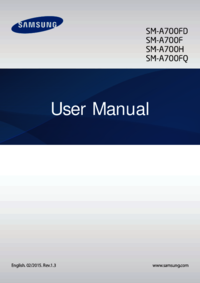
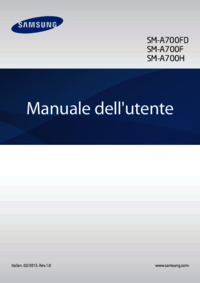



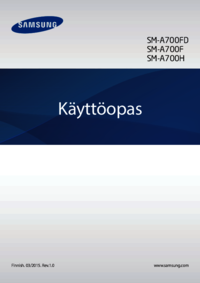

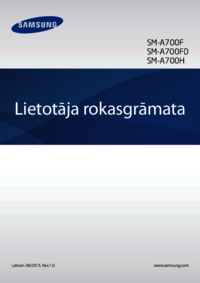














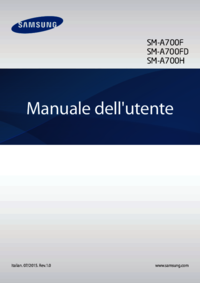

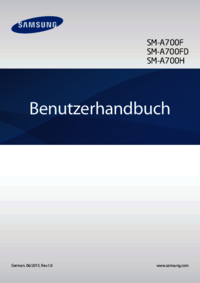

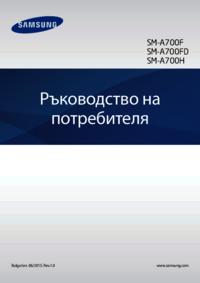
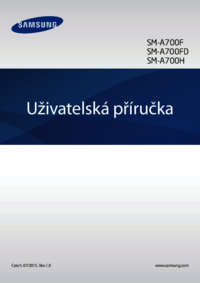
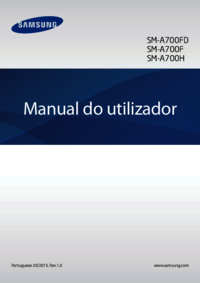
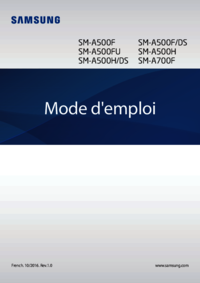






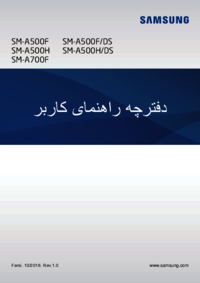
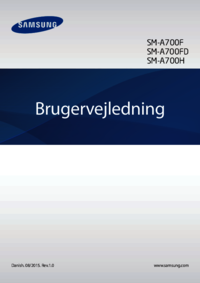



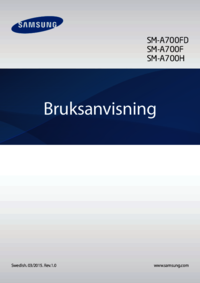


 (126 pages)
(126 pages) (42 pages)
(42 pages) (2 pages)
(2 pages) (123 pages)
(123 pages) (2 pages)
(2 pages) (132 pages)
(132 pages) (151 pages)
(151 pages) (135 pages)
(135 pages) (166 pages)
(166 pages)







Comments to this Manuals